المقدمة
يصف هذا المستند كيفية تكوين هاتف Cisco IP للخط العريض أو الطلب الساخن باستخدام Cisco Unified Communications Manager (CUCM).
المتطلبات الأساسية
المتطلبات
توصي Cisco بأن تكون لديك معرفة بالمواضيع التالية:
- برنامج Cisco Unified Communications Manager (CUCM)
- مساحة البحث الاستدعائي (CSS)
- القسم (PT)
- أنماط الترجمة
- قواعد طلب بروتوكول بدء جلسة عمل (SIP)
المكونات المستخدمة
تم إنشاء المعلومات الواردة في هذا المستند من الأجهزة الموجودة في بيئة معملية خاصة. بدأت جميع الأجهزة المُستخدمة في هذا المستند بتكوين ممسوح (افتراضي). إذا كانت شبكتك قيد التشغيل، فتأكد من فهمك للتأثير المحتمل لأي أمر.
- CUCM 10.5
- يتم تسجيل بروتوكول Skinny Client Control Protocol (SCCP) وهواتف SIP مع CUCM
تم إنشاء المعلومات الواردة في هذا المستند من الأجهزة الموجودة في بيئة معملية خاصة. بدأت جميع الأجهزة المُستخدمة في هذا المستند بتكوين ممسوح (افتراضي). إذا كانت شبكتك مباشرة، فتأكد من فهمك للتأثير المحتمل لأي تغيير.
المنتجات ذات الصلة
هذا وثيقة يستطيع أيضا كنت استعملت مع هذا جهاز وبرمجية صيغة:
- CUCM 8.X/9.X/11.X/12.X/14.X
خطوات التكوين
تكوين SCCP PLAR
للسماح للهاتف بطلب رقم هاتف تم تكوينه مسبقا تلقائيا عند خروج هاتف IP عن المسار، يتم تكوين CSS بتقسيم يحتوي على نمط ترجمة بسلسلة نمط ترجمة فارغة. وهذا يؤدي إلى تطبيق Cisco Call Manager لمطابقة هذا النمط على الفور. بعد ذلك يقوم نمط الترجمة بتحويل الرقم المستدعى الذي لا شيء إلى الرقم الوجهة (Hotdial) حيث يتم تسليم المكالمة.
ملاحظة: نظرا لأن رقم الدليل (DN) الذي تم تكوينه لأرقام PLAR يلخص رقما تم تكوينه مسبقا عند خروجه عن المسار، لا يمكنك إستخدام PLAR DN لطلب أية أرقام أخرى. على سبيل المثال، هذا تكوين نموذجي في جماعات الضغط في الفنادق.
الخطوة 1. إنشاء قسم لوجهة PLAR
انتقل إلى توجيه المكالمات> التحكم في الفئة>القسم ثم قم بإضافة قسم جديد. أدخل التفاصيل المطلوبة وانقر فوق إدراج.
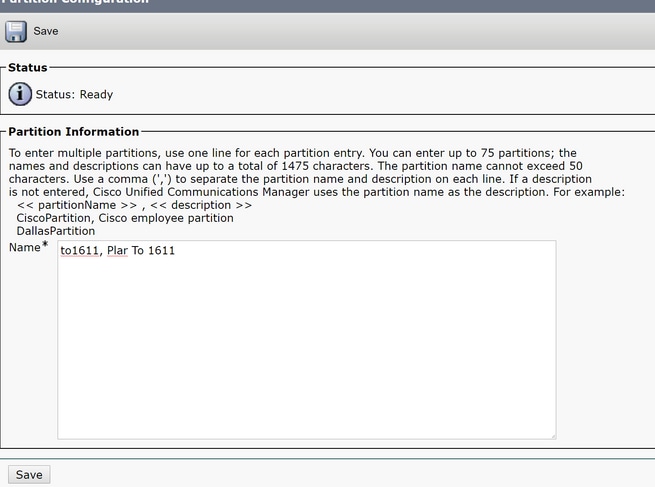
الخطوة 2. إنشاء CSS جديد
انتقل إلى توجيه المكالمات> التحكم في الفئة>إستدعاء مساحة البحث ثم انقر فوق إضافة مساحة بحث إستدعاء جديدة.
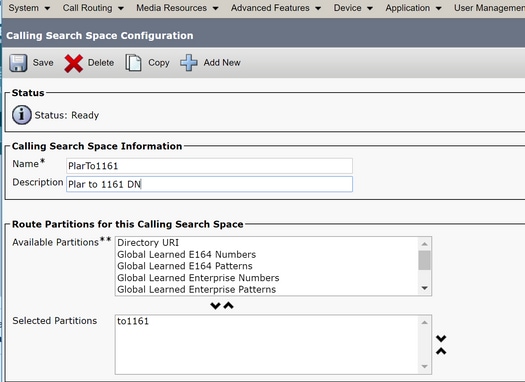
الخطوة 3. إنشاء نمط ترجمة
انتقل إلى نمط ترجمة توجيه الاتصال> ثم انقر فوق إضافة نمط ترجمة جديد. حدد اسم القسم المطلوب و CSS اللذين تم إنشاؤهما مسبقا في الخطوة الأولى والخطوة الثانية. أخيرا، تحت يسمى قناع تحويل الطرف، أدخل رقم هدف PLAR. انقر فوق إدراج.
ملاحظة: تأكد من ترك حقل نمط الترجمة فارغا.
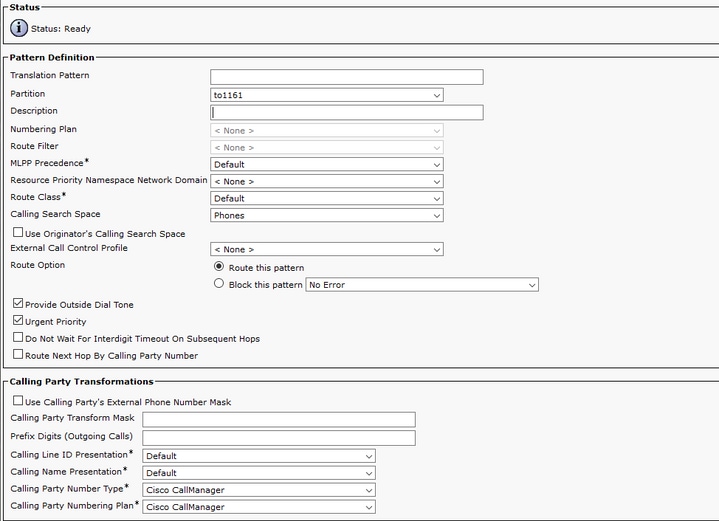
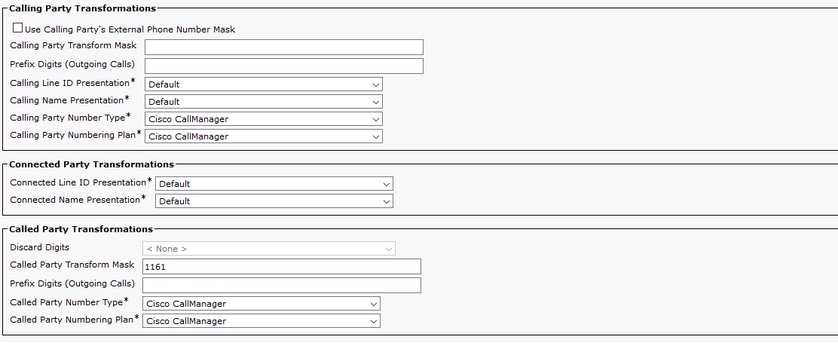
ملاحظة: يستند التصميم الموجود خلف المثال إلى DN 1161. 1161 هو الهدف ل PLAR، ولكن هذا التكوين يضمن أن 1161 يمكنه الحصول على مكالمة من أي هاتف آخر.
يتوفر ل CSS المستخدم في لقطة الشاشة الأولى لنمط الترجمة إمكانية الوصول إلى قسم DN الهدف.
الخطوة 4. قم بتعيين مساحة بحث الاتصال المطلوبة لهاتف PLAR
-
انتقل إلى الجهاز > الهاتف.
-
انقر فوق بحث لتحديد موقع جميع هواتف IP المسجلة في مدير الاتصالات الموحدة من Cisco
-
حدد هاتف Plar، واختر DN الذي تريد تحميله.
- قم بتعيين CSS إلى DN ل PLAR.
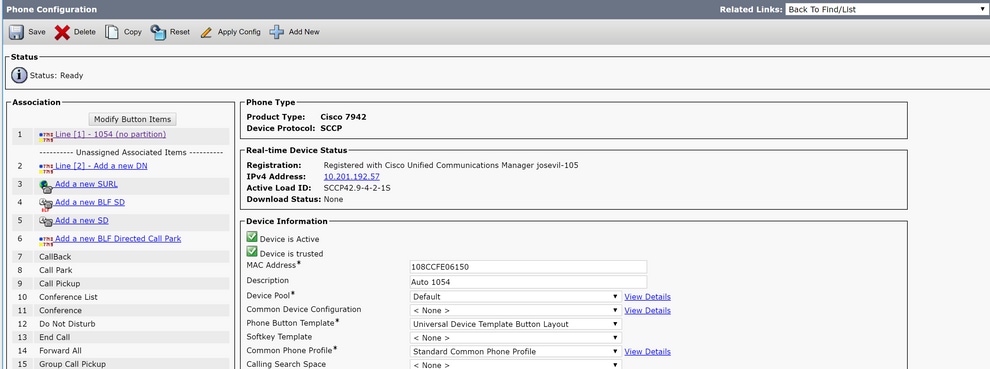
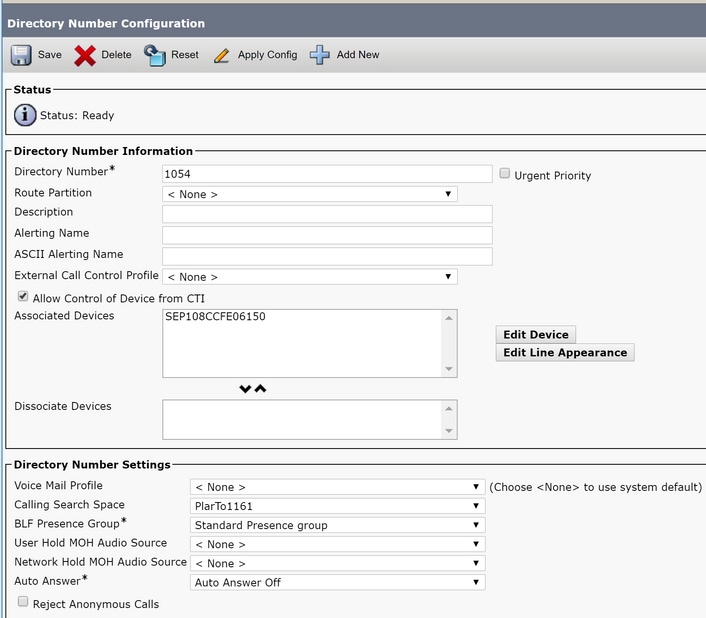
ملاحظة: يقوم مثال التكوين هذا بإنشاء PLAR على DN 1054 إلى 1161، ولكن CSS تم تكوينه إلى مستوى DN، الذي يوفر إمكانية تعيين DN آخر إلى زر مختلف على الهاتف، مما يسمح بإجراء مكالمات عادية من نفس هاتف IP دون التأثير على ميزة PLAR.
تكوين SIP PLAR
الخطوة 1. إنشاء قواعد طلب SIP PLAR
الخطوة 2. إنشاء نموذج جديد
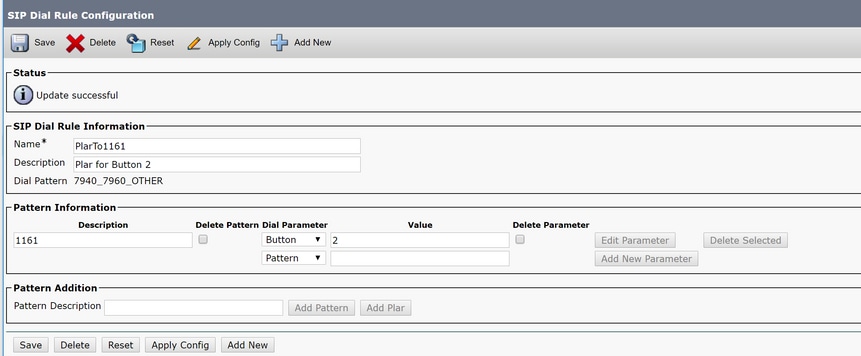

ملاحظة: قم بتعيين حقل القيمة على 1 إذا كان هذا هاتف IP أحادي الخط.
ملاحظة: حقل الوصف إختياري.
ملاحظة: يتم تعيين معلمة الطلب على الزر لإجبار ميزة PLAR على 1 DN فقط من الجهاز.
ملاحظة: إذا كان PLAR مطلوبا في زر آخر أو هاتف IP، يلزم إنشاء قاعدة PLAR أخرى.
الخطوة 3. تعيين القاعدة إلى هواتف SIP
هذا مطلوب فقط على هواتف SIP.
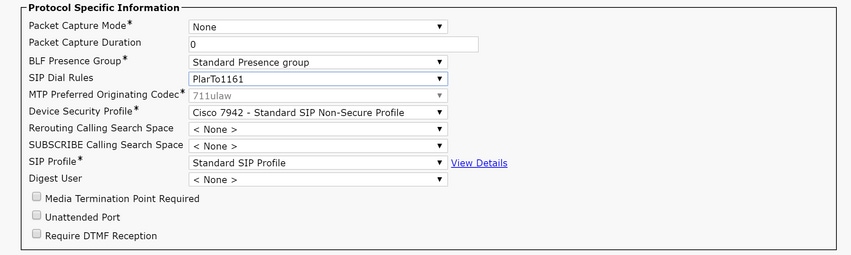
التحقق من الصحة
للتحقق من تنفيذ التكوين بشكل صحيح، قم بإزالة الهاتف من الخطاف. رقم الهاتف 1161 تلقائيا.
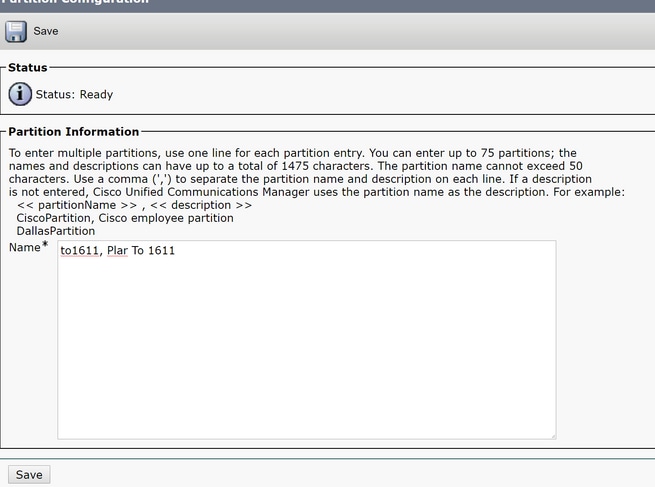
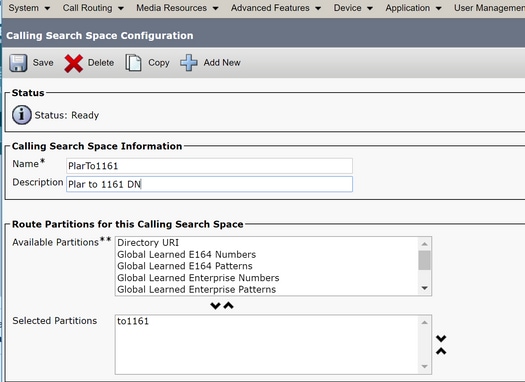
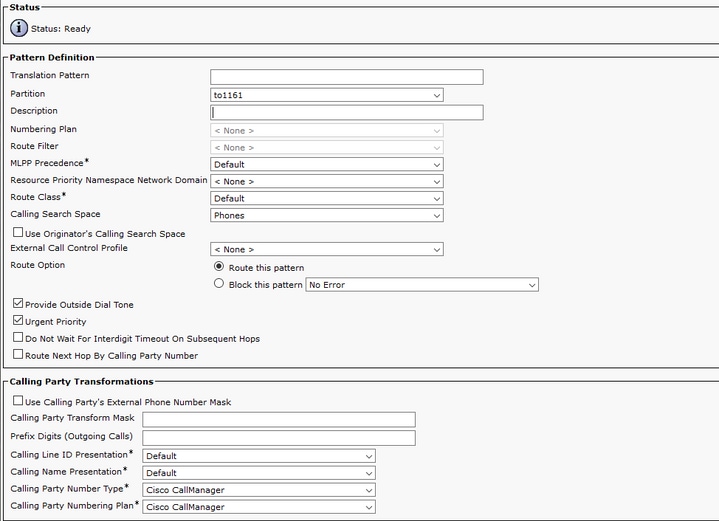
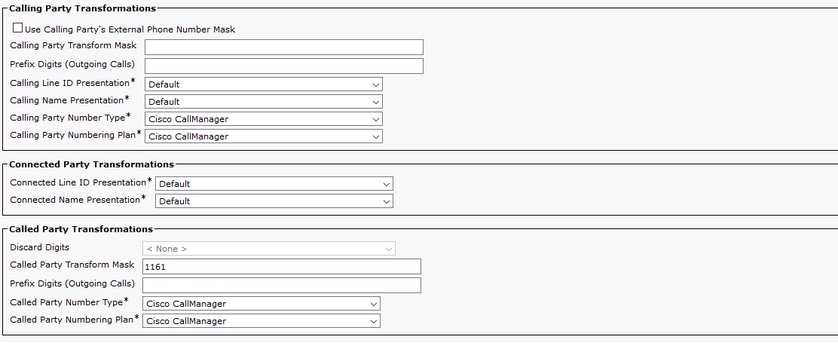
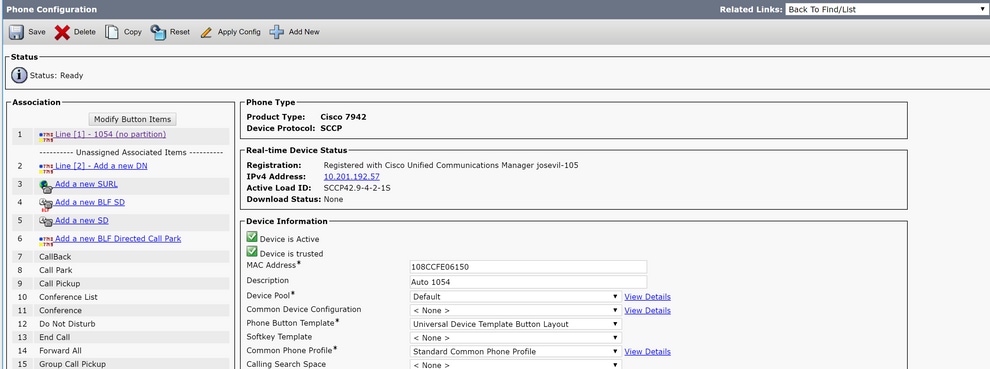
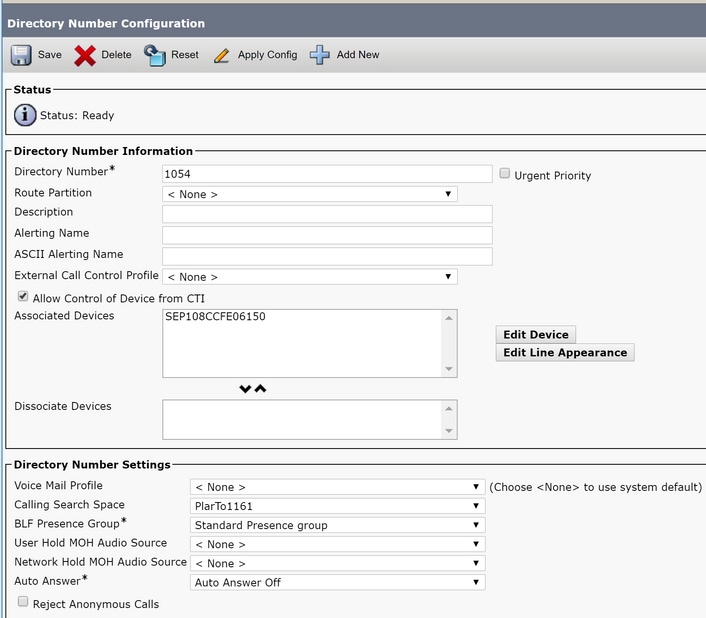
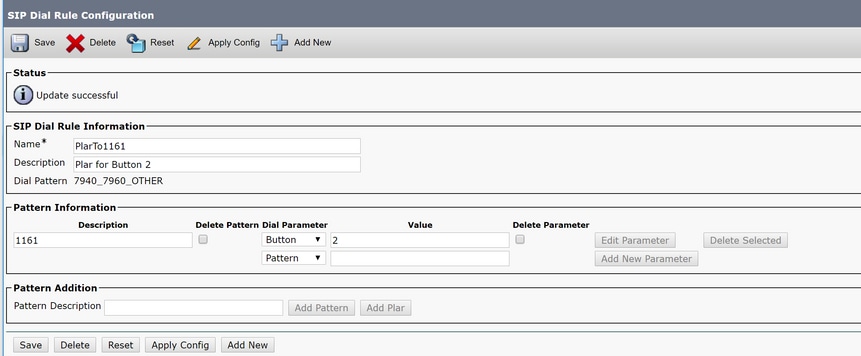

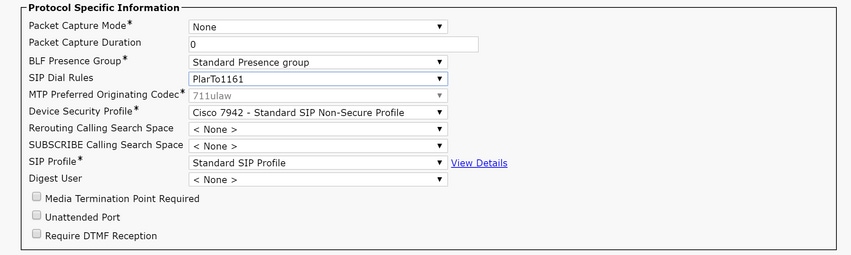
 التعليقات
التعليقات